
Ketidakserasian perisian adalah masalah yang sering kami hadapi apabila menggunakan komputer sistem Win10 dilengkapi dengan program berfungsi untuk menangani ketidakserasian perisian, yang sangat memudahkan kehidupan dan kerja kami arahan disediakan di bawah.
1 Klik kanan pada perisian yang tidak serasi dan buka penyelesai masalah keserasian.
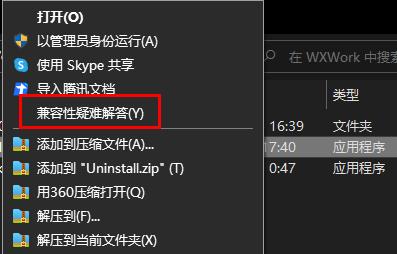
2. Menunggu masalah dikesan.
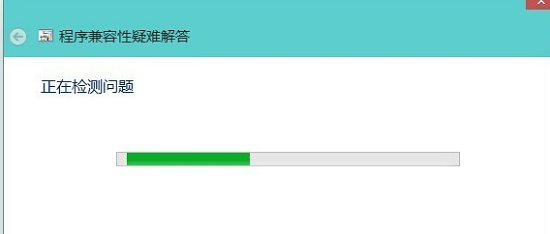
3. Pilih untuk mencuba tetapan yang dicadangkan.
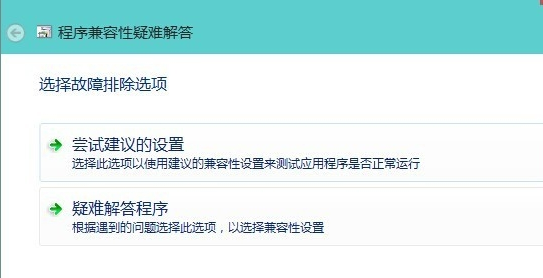
4. Pilih program ujian dan klik Seterusnya.
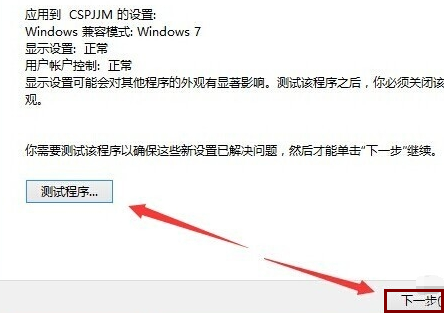
5 Pilih pilihan "Ya, simpan tetapan ini untuk program ini".
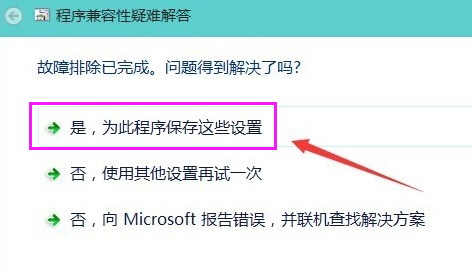
6.
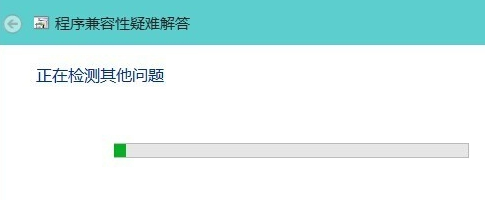
7 Jika sebarang penyelesaian masalah berlaku, selesaikan penyelesaian masalah.
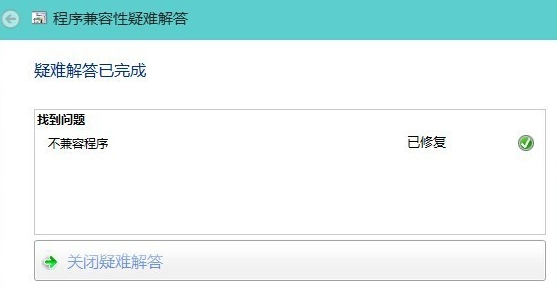
Atas ialah kandungan terperinci Arahan tentang cara menyelesaikan isu keserasian perisian sistem win10. Untuk maklumat lanjut, sila ikut artikel berkaitan lain di laman web China PHP!
 Bagaimana untuk memperlahankan video di Douyin
Bagaimana untuk memperlahankan video di Douyin
 Bagaimana untuk mencipta folder baharu dalam pycharm
Bagaimana untuk mencipta folder baharu dalam pycharm
 Apakah perisian pejabat
Apakah perisian pejabat
 Bagaimana untuk mengubah saiz gambar dalam ps
Bagaimana untuk mengubah saiz gambar dalam ps
 Bagaimana untuk menyelesaikan masalah akses ditolak semasa boot Windows 10
Bagaimana untuk menyelesaikan masalah akses ditolak semasa boot Windows 10
 Prestasi mikrokomputer terutamanya bergantung kepada
Prestasi mikrokomputer terutamanya bergantung kepada
 Perbezaan antara a++ dan ++a
Perbezaan antara a++ dan ++a
 Cara menggunakan fungsi datediff
Cara menggunakan fungsi datediff